Die Zwischenablage auf Geräten unter Windows, die das Problem lösen, funktioniert nicht

- 4618
- 207
- Jesper Ehrig
Ein ähnliches Problem ist möglich und in älteren Versionen des Windows -Betriebssystems (XP, 7, Vista) häufiger, verliert jedoch nicht die Relevanz, wenn die neueste Version des Windows 10 -Betriebs verwendet wird.

Es gibt viele Ursachen für solche Situationen, und durch die überwiegende Mehrheit sind sie mit Störungen in der Arbeit von dritten Teilprozessen oder Viren verbunden. Trotz der offensichtlichen Einfachheit des Problems kann die Suche nach seinen Gründen ziemlich verwirrend sein. Immerhin ist dies eine gebaute Systemfunktion, und viele Faktoren können ihre Arbeit verletzen.
Virale Aktivität
Überprüfen Sie den Stand der Antivirenprogramme - den Status des Berichts, die Relevanz der Virusbasen, das Datum der letzten Überprüfung und führen Sie einen vollständigen Scan des Computers für die Vorhandensein von Virusaktivität.
Sie können nicht nur Antiviren, sondern auch tragbare Versorgungsunternehmen verwenden, z.
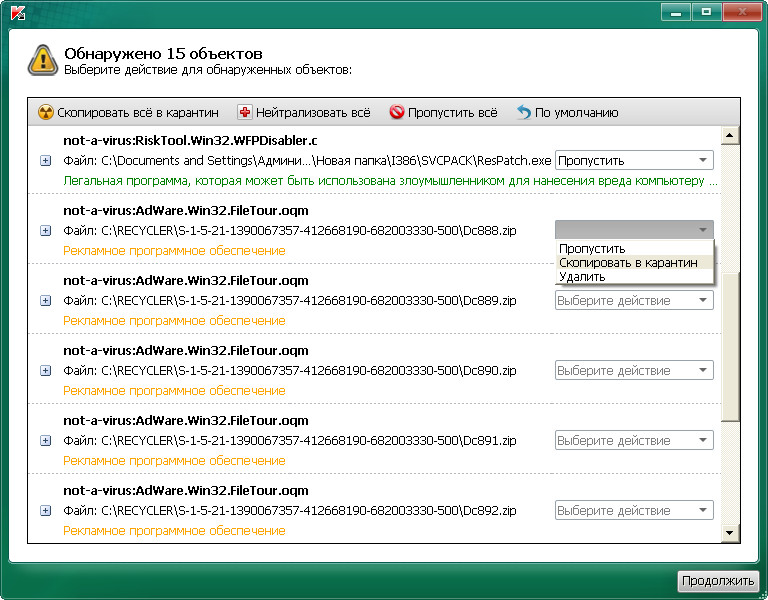
Kaspersky -Virusentfernungswerkzeug
Wenn verdächtige Dateien und Viren erkannt werden, führen Sie Verfahren zur Behandlung oder Entfernung durch und starten Sie den Computer neu, nachdem Sie die Arbeitskapazität der Pufferung überprüfen.
Intervention von Programmen der dritten Teilnahme
Wie oben erwähnt, kann die dritte Teilnahme Software den korrekten Betrieb der Komponenten des Betriebssystems beeinflussen.
Dies kann entweder festgelegte Programme oder nicht vollständig getrennt werden, wobei die verbleibenden Prozesse noch funktionieren (normalerweise geschieht dies, wenn die Software entfernt wird, wo der Neustart anschließend erforderlich ist, aber sie wird vom Benutzer verschoben).
Stellen Sie fest, ob die Schwierigkeiten aus diesem Grund wirklich aufgetreten sind, können auf verschiedene Weise möglich sein:
1. Verwenden eines abgesicherten Modus mit einem konsistenten Start von Prozessen
Starten Sie dazu den Computer neu und gehen Sie zum abgesicherten Modus. Unmittelbar nach dem Start des Betriebssystems können Sie die Betriebsfähigkeit der Zwischenablage überprüfen.
Drücken Sie die Kombination der "Win" + "R" -Tasten und geben Sie den Befehl "msconfig" ein. Das Fenster "Systemkonfiguration" wird geöffnet, in dem Sie auf die Registerkarte "Service" wechseln können (Sie können diese Schritte in der Schritte ausführen normaler Modus).
Eine Liste der Arbeits- und angehaltenen Dienste wird vor Ihnen in der unteren linken Ecke des Fensters geöffnet. Stellen Sie das Flag in der Zeile "Zeigen Sie den Microsoft -Dienst nicht an und klicken Sie dann auf die nächste Schaltfläche" alles deaktivieren ". Überprüfen Sie die Arbeit des Austauschpuffers erneut, wenn das Problem nicht auftritt, dann liegt der Fehler definitiv in der Arbeit der Programme, und um zu bestimmen, welcher und der konsistente Start verwendet wird.
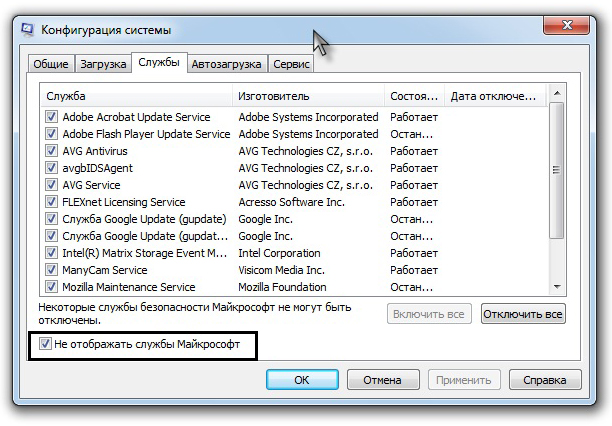
Aus dem Namen selbst ist bereits klar, dass es erforderlich ist, Prozesse wiederum zu starten und die Arbeit des Puffers zu überprüfen. Wenn diese Manipulationen durchgeführt werden.
Übrigens ist diese Methode für alle Versionen des Betriebssystems "Windows XP/7/Vista/8/10" geeignet.
2. Verwenden der Funktionalität "Mittel zur Aufzeichnung von Aktionen zur Reproduktion von Problemen"
Um dieses Dienstprogramm zu öffnen, klicken Sie auf die oben erwähnte "Gewinn" + "R" -Kombination und geben Sie RSP ein und geben Sie RSP ein ".exe "oder pass" start " -" Standard " -" Windows " -" Fonds für die Aufnahme von Aktionen " -für Windows 10 oder" Start " -" Standard " -" Mittel zur Aufzeichnung von Aktionen zur Reproduktion von Problemen " -für Windows 7 und 8.1.
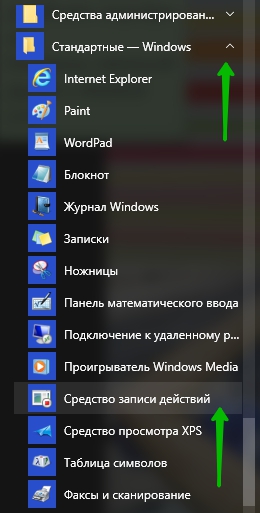
Mit Hilfe dieses Nutzens können Sie Schritt für Schritt Schritt für Schritt der Arbeit des Pufferprozesses und feststellen, in welchem Moment die Schwierigkeiten auftreten.
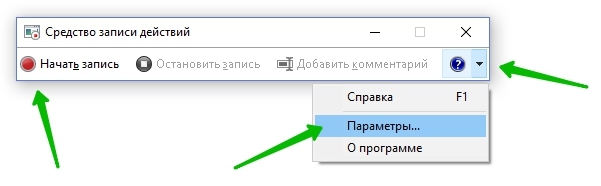
Windows 10
Das Dienstprogramm zeichnet alle Aktionen vom Beginn des Datensatzes auf, macht bei jedem Schritt Screenshots und erläutert alle laufenden Aktionen.
3. Verwenden Sie die Fenster der Zwischenablage mit der Funktion "Klemmwand"
Diese Funktion enthält Informationen zum aktuellen Prozess, der derzeit den Exchange -Puffer verwendet. Als Reaktion auf den Start der Funktion erscheint ein Fenster, das auf eine Benachrichtigung über das Fehlen sichtbarer Probleme hinweist, oder der Fehlercode wird angezeigt.
4. Verwenden eines neuen Kontos
Es ist wahrscheinlich, dass der Grund im falschen Betrieb des Benutzerkontos liegt, ein neues Windows -Konto erstellen und die Arbeit des Austauschpuffers darin überprüfen.
Der Austauschpuffer funktioniert nicht auf einem Computer unter dem Windows Server -Betriebssystem
Dieses Problem ist besonders relevant bei der Verwendung von "RDP" -Sensionen. Es tritt in den meisten Fällen bei, wenn sie mit mehreren Servern arbeiten, T. e., Zusätzlich zu 2 bis 3 Klemmeverbindungen gibt es beispielsweise 10 Terminalverbindungen, die das Dienstprogramm "Remote Desktop Connection Manager" verwenden, während das Problem (Kopieren (Kopieren)/Vergangenheit (Kopieren) keine 2 - 3 -Anschlussverbindungen als Bedenken betrifft Nur die oben genannten 10.
Das Folgende sollte als Lösung gemacht werden:
- Die Anwendung "RDPClip.EXE ", aber die Initiierung der Verbindung durch RD (Remote Desktop) startet für jeden Benutzer seinen eigenen Prozess" RDPCLIP.Exe ". In dieser Hinsicht müssen diesen Prozess manuell im Task -Manager (Task -Manager) manuell geschlossen werden. Klicken Sie hier mit der rechten Maustaste darauf und drücken Sie die Aufgabe (Füllen Sie die Aufgabe aus).
- Als nächstes rennen Sie "rdpclip.exe "manuell durch Drücken der Schlüsselkombination" Win " +" R "und die Eingabe des Namens des Prozesses.
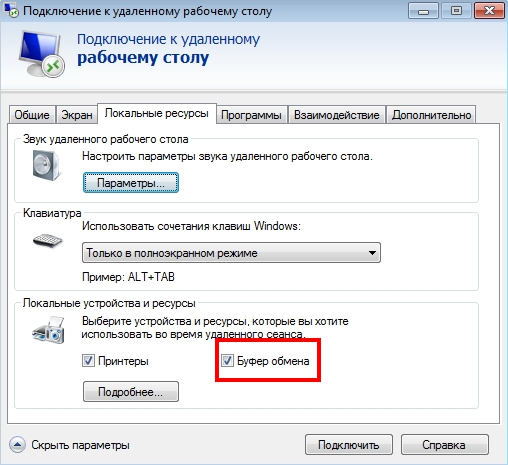
Es ist zu bedenken, dass für die korrekte Verwendung der Pufferfunktion zwischen dem Fernbedienung und des lokalen Systems durch die terminale Verbindung die Erfüllung von zwei Hauptbedingungen erforderlich ist:
- In den Einstellungen „RDP“ auf der Registerkarte „Lokale Ressourcen“ im lokalen Geräte und Ressourcenblock sollte es mit einem Checkmark „Exchange Puffer“ gekennzeichnet sein.
- In den Parametern von "RDP-TCP-Verbindungen" auf der Registerkarte "Client-Einstellungen.
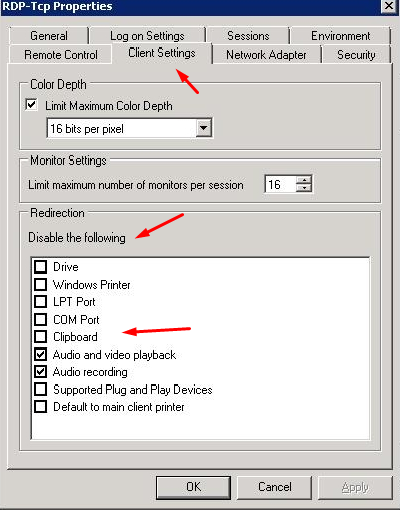
RDP -Einstellungen Client
Als kleiner Ergänzung ist es erwähnenswert, das Dienstprogramm für die Suche und Beseitigung von Problemen von Microsoft - Easy Fix zu erwähnen. Laut dem nächsten https: // Support können Sie es von der offiziellen Website des Unternehmens herunterladen.Microsoft.Com/ru-ru/help/2970908/how-to-use-microsoft-easy-fix-Lösungen.
Andere Möglichkeiten, das Problem zu lösen
Sie können sich nicht in die Wildnis des Betriebssystems befassen und versuchen, die Funktion des Austauschpuffers mithilfe von Dritt -Party -Programmen zu implementieren. Tatsächlich gibt es ziemlich viele so kleine Versorgungsunternehmen, und es ist bequem, sie zu verwenden, auch wenn es keine Probleme mit dem Puffer gibt.
Durch die Installation eines dieser Programme erhalten Sie mehr Chancen als ein primitiver Standardaustauschpuffer, der bietet. Einer der wichtigsten Vorteile ist die Erhaltung der Geschichte und die Fähigkeit, mehrere Objekte im Puffer gleichzeitig zu speichern, die bei Bedarf ausgewählt werden können.
Hier sind nur einige dieser Utilles:
- ClipDiary - Kostenloser und einfaches Dienstprogramm mit Geschichte.
- Das Kopieren von Inhalten ist auch ein kostenloses Dienstprogramm, das in das Kontextmenü eingebaut ist.
- Teracopy - Dieses kleine Programm funktioniert noch schneller als ein Standardaustauschpuffer. Verfügt über ein praktisches Fenster zum Kopieren von Dateien in Ordner und überprüft die Integrität von Dateien.
Diese Programme sind leicht zu finden und herunterzuladen. Ihre Installation dauert eine Frage von Sekunden, und Sie erhalten einen neuen, noch bequemeren Austauschpuffer zur Verfügung.
Wie aus all den oben genannten Erscheinen hervorgeht, gibt es viele Lösungen, die Hauptsache besteht darin, festzustellen, was genau mit der Inoperabilität der Zwischenablage auf dem Computer unter dem Betriebssystem "Windows" zusammenhängt, in Verbindung steht.
- « Ursachen und Korrektur von Fehler API-MS-Win-CRT-Runtime-L1-1-0.dll wie man es behebt
- Wie man den Hintergrund von Bildern in Farbe ersetzt oder gebleicht.Netz »

